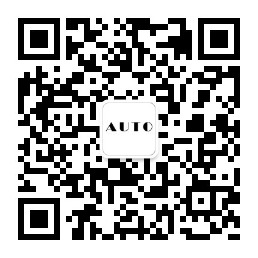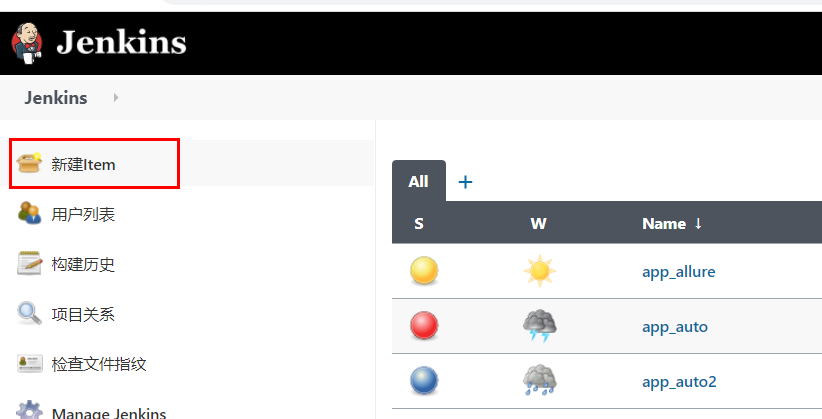前言:
上一章节讲解了tomcat+jenkins的环境搭建,这一章节主要讲一下Allure报告在jenkins上的配置
步骤:
1.新建一个item
2.输入项目的名称,选择自由风格,点击保存
3.描述的内容可以是自定义
4.从Git上获取代码
4.1.Repository URL是github上代码的地址
4.2点击添加,在弹出的页面输入github的用户名和密码,只有输入密码jenkins才有权限从github上拉取代码
4.3.Additional Behaviours---Check out to a sub-directory是创建一个子节点,简单说就是会新增一个文件夹,可创建可不创建,我习惯新建。


5.添加执行命令
cd testdatas pytest -v -s YXTX/testcase/test001.py --alluredir ./allure-results allure generate allure-results/ -o allure-reports/ --clean rm -f allure-reports.zip zip -r allure-reports.zip allure-reports exit 0
命令解释:
cd testdatas (由于我在上一步骤创建了子目录,所以我要先进入到该目录,未创建的可以忽略)
pytest -v -s YXTX/testcase/test001.py --alluredir ./allure-results (执行pytest测试用例,红色表示的是我用例对应的路径,每个人路径可能不同)
allure generate allure-results/ -o allure-reports/ --clean (生成allure测试报告可直接复制,--clean是清除之前存在的记录)
rm -f allure-reports.zip (删除之前存在的allure zip包,可直接复制)
zip -r allure-reports.zip allure-reports (生成allure zip包,可直接复制)
exit 0 (windows系统必须要加上这句,否则会报错)
allure zip包的目的是发送邮件时使用的,不压缩可能会发送邮件失败

6.插入allure报告
1.path路径:同样的如果上面没有创建子节点,直接输入allure-results
2.Report path:同样的如果上面没有创建子节点,直接输入allure-reports
(第一步和第二步不一样哦,1是results,2是reports,写错了同样不能生成allure报告的)
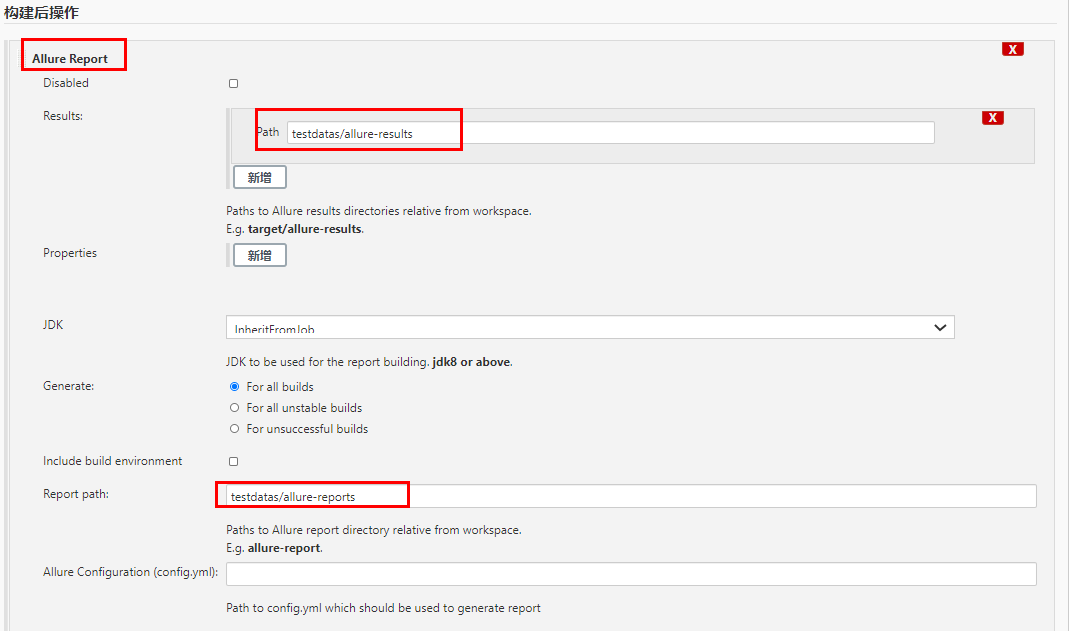
7.点击保存。
下一篇介绍邮箱的配置。
关注公众号获取更多信息